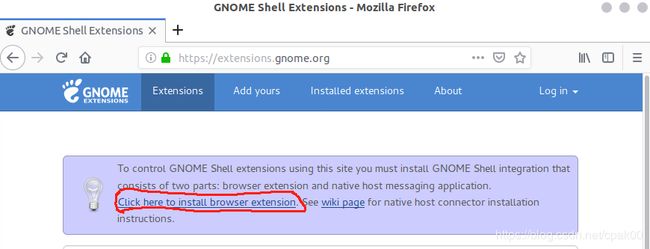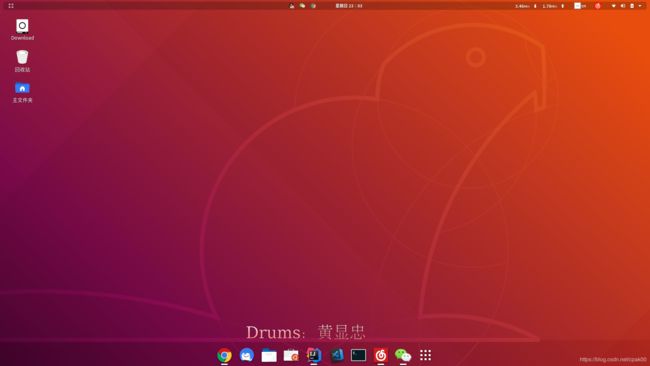Ubuntu18.04日常使用&开发配置全攻略
0.先上效果图

虽然是双系统安装,但是在配置完之后,我只觉得:
我要这铁棒Windows有何用
接下来进入正题
1.Win10与Ubuntu18.04 LTS双系统安装
因为新的Ubuntu是支持UEFI启动模式的,所以我们直接使用Win10默认的启动模式UEFI安装即可,使用easyUEFI来调整启动顺序,非常方便。
关于双系统安装,网上有很多教程,在这里就不赘述了,推荐一个教程
2.基础环境设置与代理架设
在安装双系统之前,小编使用的是VirtualBox虚拟机。最开始捣鼓的时候,重装是在所难免的了,每次都要重复架设基础环境实在是太费事,于是就写了bash脚本,每次都git clone下来然后一次性顺序执行。
git clone https://github.com/cpak00/ubuntu-init.git && cd ubuntu-init && sudo bash ubuntu.sh
执行上面的命令后,交互式指令操作就可以完成基础环境的设置。
2.1 更换国内源
首先是更换apt源,官方源在国外,光纤道阻且长,墙儿层峦叠嶂,所以我们还是使用国内的apt源代替比较妥当。
小编一直使用的清华的tuna源,也可以使用像阿里源。
apt的源配置在/etc/apt/sources.list里
read -p "请输入ubuntu源的版本代码" version_code
deb https://mirrors.tuna.tsinghua.edu.cn/ubuntu/ ${version_code} main restricted universe multiverse
# deb-src https://mirrors.tuna.tsinghua.edu.cn/ubuntu/ ${version_code} main restricted universe multiverse
deb https://mirrors.tuna.tsinghua.edu.cn/ubuntu/ ${version_code}-updates main restricted universe multiverse
# deb-src https://mirrors.tuna.tsinghua.edu.cn/ubuntu/ ${version_code}-updates main restricted universe multiverse
deb https://mirrors.tuna.tsinghua.edu.cn/ubuntu/ ${version_code}-backports main restricted universe multiverse
# deb-src https://mirrors.tuna.tsinghua.edu.cn/ubuntu/ ${version_code}-backports main restricted universe multiverse
deb https://mirrors.tuna.tsinghua.edu.cn/ubuntu/ ${version_code}-security main restricted universe multiverse
# deb-src https://mirrors.tuna.tsinghua.edu.cn/ubuntu/ ${version_code}-security main restricted universe multiverse
上面的version_code是apt源的版本代码,Ubuntu18.04是bionic
然后更换pip源,配置在~/.pip/pip.conf,没有就新建一个
[global]
index-url=https://pypi.tuna.tsinghua.edu.cn/simple
2.2 配置代理
根据相关法律法规,部分搜索结果不予显示
2.3 开发软件&库下载
sudo apt-get install python-dev python3-dev build-essential python-pip python3-pip python3-setuptools
sudo apt-get install node npm
java一般到oracle官网下载后解压到/usr/local文件夹,然后配置环境变量
read -p "请输入java主目录" java_path
export JAVA_HOME=$java_path
export JRE_HOME=$java_path/jre
export CLASSPATH=.:\$JAVA_HOME/lib:\$JRE_HOME/lib
export PATH=\$JAVA_HOME/bin:\$PATH
android的环境可以直接由IDE下载(此时要注意配置IDE的代理,因为要从google.com下载源代码)
3.配置好看的gnome桌面
与以往使用的Unity桌面不同,Ubuntu18.04使用的是gnome桌面。gnome桌面拥有功能十分强大的chrome-gnome-shell,可以配置出很好看且实用的桌面,哪天腻了还能从Google风格换成MacOS风格。
首先下载gnome插件环境
sudo apt-get install gnome-tweak-tool chrome-gnome-shell
然后使用火狐或者chrome进入网址 extensions.gnome.org,准备下载网页插件
-
火狐
-
Chrome
直接在chrome应用商店搜索gnome shell安装插件即可
然后我们只需要在网页上,点击一些开关,就能简单的安装和卸载插件。
还是在网址 extensions.gnome.org

将上面的开关拨到on,然后确认弹窗即可。
推荐一些重要的插件
- User Themes(必装,管理主题)
- Dash to Dock (必装,将侧栏变成dock)
- NetSpeed (推荐,显示网速)
- TopIcons Plus (推荐,后台程序显示在托盘)
- Coverflow Alt-Tab (美化程序切换界面,
alt+Tab)
然后在 https://www.gnome-look.org/ 下载丰富的主题(Themes)
小编比较喜欢Metarial的设计风格,Flat Remix就是一个非常好的扁平风格。如果你喜欢MacOS的设计感的话,macOS MAJOVE也是一个不错的选择。
4.原生软件安装
Linux软件支持上,国外厂商做得比较好,基本都有更新及时的Linux版本。
下面也是一下好用的原生Linux软件:
| 软件 | 描述 |
|---|---|
| Chrome | 最好用的浏览器,相当于拥有google全家桶的webapp |
| VSCode | 宇宙IDE的儿子,插件丰富(我不会Vim) |
| IntelliJ Idea | 宇宙IDE的堂兄弟,Java开发必备 |
| 网易云音乐 | 良心 |
| VLC | 开源免费无广告,全世界最好的视频播放器 |
| 搜狗输入法 | Linux上最好用的中文输入法 |
5.黑科技 微信QQ百度网盘
虽然国内厂商(说的就是你,鹅)打死都不支持Linux,上一个linux版本的QQ坟头草已经八丈高了。但是,我们还有虚拟化技术!
当然,我不会为了一个微信开一个虚拟机,那太蠢了。
我们使用wine。
当然也不是原版的wine,而是国人精简开发的deepin-wine。
这里有一个项目,将deepin-wine一键搬到了Ubuntu。
Github地址: https://github.com/wszqkzqk/deepin-wine-ubuntu
文档已经写得很清楚了,不在这里重复,只说下我的感受:好用!
沉浸感很强,基本感觉不出来是虚拟化的。相比较原声的wine要进行大量的配置,deepin-wine是用deb包来进行软件的安装,自动配置环境,使用体验极佳,微信基本可以实现所有的功能(除了截屏时隐藏和快捷键功能)。
6.总结
到这里,一个除了不能玩游戏以外,基本可以完全代替Win10的超棒的开发机已经完成了。
关于文档的编写,有几种解决方案:一个是使用WPS,应该可以算得上是阉割版的office吧。Ubuntu发行版自带的libreoffice使用习惯与office不太一样,但是习惯了也非常好用,功能齐全。还有就是在Chrome中安装Google文档离线插件,就可以离线使用Google文档,简洁的office。